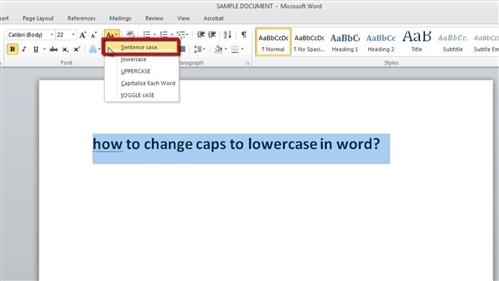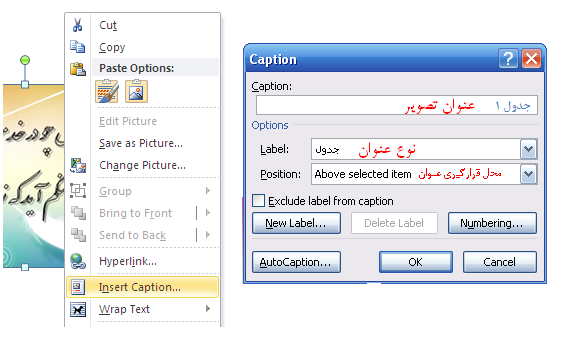- ۱,۶۱۸ بازديد
- ۰ نظر
براي ايجاد رمز بر روي فايل خودتان در سربرگ File به بخش Info برويد و سپس در زبانه ايكون Protect Document گزينه دوم را برگزينيد و بعد از آن به ترتيب در كارد باز شده رمز را وارد و Ok و بار ديگر در كادر بعدي دوباره رمز را وارد و Ok حذفش چگونه هست؟
هرگاه هم كه خواستيد رمز فايل خود را برداريد همين مراحل را طي كنيد و اينك جاي مرز را پاك كرده و هيچ رمزي را قرار ندهيد و در آخر Ok.
- ۱,۸۰۸ بازديد
- ۰ نظر
در صورتي كه نياز باشد كلمه اي را با كلمه ديگر در كل سند word جايگزين كنيد مي توانيد از گزينه Replace از بخش Editing استفاده كنيد.در اين صورت پنجره اي همانند شكل زير باز مي شود كه در بخش Find what عبارت مورد جستجو و در بخش Replace with عبارت جايگزين را تايپ كنيد. سپس گزينه Replace را كليك كنيد، در اينصورت واژه جديد جايگزين واژه قبل خواهد شد.
از اين روش براي ويرايش متن (حذف فاصله هاي اضافي بين كلمات، نيم فاصله و …) نيز استفاده مي شود.
- ۱,۵۲۷ بازديد
- ۰ نظر
همانطور كه ميدانيد در زبان انگليسي دو نوع حروف كوچك و بزرگ وجود دارد. حال فرض كنيد در محيط نرمافزار Microsoft Word متني در اختيار داريد كه تمامي حروف آن كوچك است و قصد داريد كه تمامي اين حروف را به صورت خودكار به حروف بزرگ تبديل كنيد. و يا عكس اين موضوع، يعني ميخواهيد حروف بزرگ را به حروف كوچك كنيد. حتي ممكن است بخواهيد تنها حرف اول هر كلمه را به حرف بزرگ تبديل كنيد. جالب است بدانيد در Word ميتوانيد به آساني اين كار را انجام دهيد. در اين ترفند نحوهي انجام اين كار را براي شما بازگو مينماييم.
بدين منظور:
ابتدا قسمتي از متن كه قصد تغيير حروف آن را داريد را انتخاب كنيد (Highlight).
اكنون كليدهاي تركيبي Shift+F3 را فشار دهيد.
خواهيد ديد كه بسته به متن انتخابي، حروف كوچك به بزرگ و يا بالعكس تبديل ميشود. و يا حروف ابتداي هر واژه بزرگ ميشود.
همچنين با فشردن مجدد اين كليدهاي تركيبي، شاهد تغيير مجدد حروف متن انتخابي خواهيد بود.
- ۱,۳۹۴ بازديد
- ۰ نظر
فرض كنيد ميخواييم يك جدول ايجاد كنيم كه ممكنه چندين صفحه ادامه پيدا كنه. اگه نياز داريم كه سربرگ اون جدول با عناويني مثل: رديف، نام، آدرس، شماره تلفن و … در تمامي صفحات تكرار بشه بايد در word و Excel اعمال زير رو انجام بديم:
در نرم افزار Word:
با كليك روي سربرگ جدول، مسير زير رو دنبال مي كنيم:
Table Tools > Layout > Properties > Row
و عبارت Repeat as header row at the top of each page رو تيكدار مي كنيم.
در نرم افزار Excel:
مسير زير رو دنبال مي كنيم:
Page layout > Margins > Custom Margins > Sheet
و با كليك روي فلش قرمز رنگ كادر رو به روي عبارت Rows to repeat at top ، سطر مربوط به سربرگ جدول رو انتخاب و Enter مي كنيم.
- ۴,۲۸۸ بازديد
- ۰ نظر
براي درج علامت تيك هنگام تايپ سؤالات امتحاني به اين ترتيب عمل ميكنيم.
از تب Insert گزينهي symbol و سپس گزينهي More symbol را انتخاب ميكنيم تا پنجره Symbol نمايش داده شود. از منوي كشويي Font، گزينهي Wingdings را انتخاب كرده و از ميان كاراكترهاي موجود، علامت تيك را انتخاب و گزينهي Insert را ميفشاريم.
- ۶۶,۴۱۴ بازديد
- ۰ نظر
پيش از تهيهي فهرست تصاوير و اشكال لازم است كه با نحوهي درج عنوان براي تصاوير و اشكال آشنا باشيم.
براي اين منظور پس از درج تصوير يا شكل مورد نظر در صفحه، روي آن راست كليك كرده و گزينهي Insert Caption را انتخاب ميكنيم.
از پنجرهي باز شده در قسمت Caption، عنوان مورد نظرتان براي تصوير را وارد كرده و از قسمت Label، نوع عنوان اختصاص داده شده به تصوير، و از قسمت Position مكان قرارگيري عنوان نسبت به تصوير (بالا يا پايين تصوير) را تعيين كرده و در انتها گزينهي OK را انتخاب نماييد
- ۱,۶۳۶ بازديد
- ۰ نظر